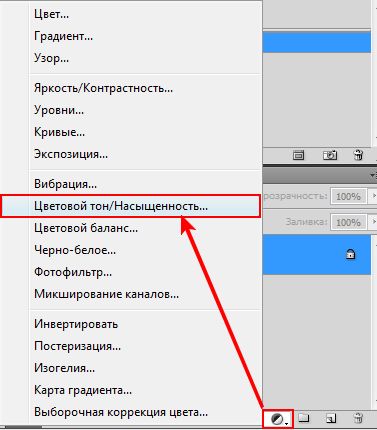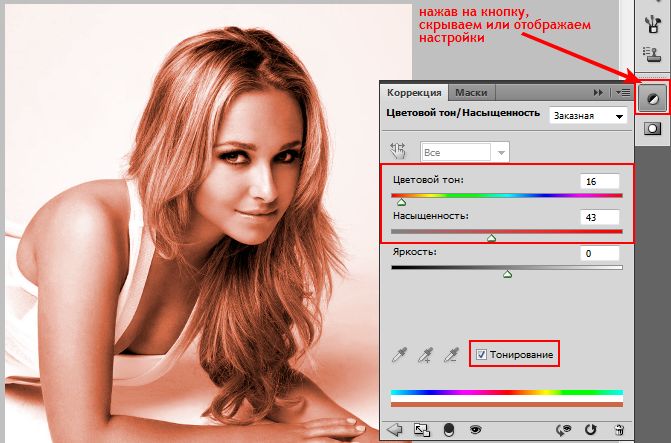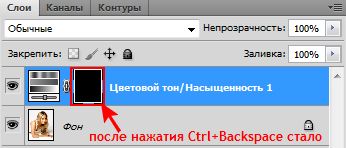Как изменить цвет волос в Photoshop
Давайте рассмотрим простой и довольно быстрый способ изменения цвета волос на фотографии. Менять исходный цвет можно на любой другой, то ли на какой-то другой натуральный оттенок, то ли раскрасить волосы в необычный цвет и этим создать шуточное фото. Плюс данного метода в том, что допустить ошибку практически нереально. Ну что ж, приступим.
Открываем фото, над которым будем работать. Я нашла в поисковике пару фотографий, девушкам на которых изменю цвет или оттенок волос.
Изначальное фото выглядит так:
Попробуем пшеничный цвет волос девушки превратить в медовый.
Итак, смотрим на нашу палитру слоев, в которой на данный присутствует всего лишь один слой с фотографией. Применяем к нему функцию «Корректирующий слой или слой-заливка»
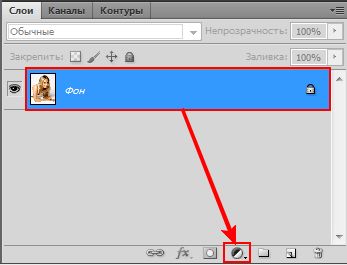
В открывшемся списке выбираем «Цветовой тон/Насыщенность…»
А в диалоговом окне, которое незамедлительно откроется, отмечаем в самом низу «Тонирование» и затем бегунком выставляем тот цвет, какой хотим использовать для «новых» волос. И ниже, поэкспериментировав с насыщенностью, останавливаемся на нужной. Как видим, применяя все эти настройки, мы раскрашиваем не только волосы, но и всю фотографию целиком. При выборе цвета, игнорируем этот момент, так как позже мы его исправим в два счета.
Теперь, чтобы наша девушка приняла прежний нормальный цвет, полностью скроем действие произведенной выше колоризации, залив слой «Цветовой тон/Насыщенность 1″ черным цветом. Это мы делаем нажатием двух клавиш — Ctrl+Backspace. Видим как в палитре слоев белый цвет сменился черным:
И фотография приняла прежний вид.
Теперь же, для того, чтобы выбранный нами раннее цвет применился только к волосам, разрисуем их кистью При этом помним, что везде где мы будем рисовать белым цветом, будет применяться эффект Цветового тона и Насыщенности, а где нарисуем черным — отменим действие нового цвета. Фоновый цвет должен быть белым, чтобы кисть смогла нанести наш медовый цвет.
Для удобства увеличиваем фото и начинаем рисовать. Если вдруг кисть вылезла за пределы волос, то нет необходимости иди в Редактирование, затем Отменить, даже не надо обращаться к истории, достаточно просто нажимать клавишу «Х» и наши основной и фоновый цвета будут меняться местами, что даст нам возможность все той же кистью провести по допущенной ошибке не белым цветом, а черным и стереть то, что было сделано неаккуратно.
Чем ближе мы подходим к краю волос, там где встречаются отдельные выбившиеся пряди, тем менее насыщенным должен быть цвет. Поэтому в верхней панели настроек кисти, изменяем Непрозрачность со 100% до 20-30%.
После применения кисти мы получаем вот такой цвет волос:
Поскольку данный цвет больше похож не на медовый, а на розовый (а Мальвину мы не планировали создавать), то изменим режим наложения слоя «Цветовой тон/Насыщенность 1″ с Обычного на Мягкий свет:
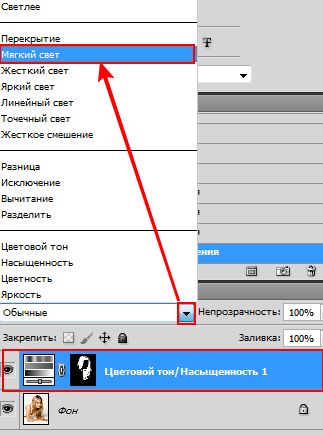
и волосы девушки принимают желаемый медовый оттенок, так как режим Мягкий свет не только добавляет контрастности, но и меняет цвет.

Если же данный цвет вам покажется слишком ярким, то вы всегда можете его смягчить уменьшим непрозрачность слоя:
Цвет волос стал мягче и менее контрастным.
Чего же мы добились, пройдя этот урок:
Из брюнетки в рыжую: